Microsoft OneDriveとの統合
Microsoft OneDriveをPadletアカウントにリンクすることができます。統合が完了したら、OneDriveアカウントをブラウズして、Padletに直接アイテムを添付してください!
PadletとMicrosoft OneDriveの連携
- ダッシュボードから、ダッシュボード上部の設定コグアイコン(⚙️) をクリックしてください。
- 個人アカウントが選択されていることを確認し、統合を選択します。
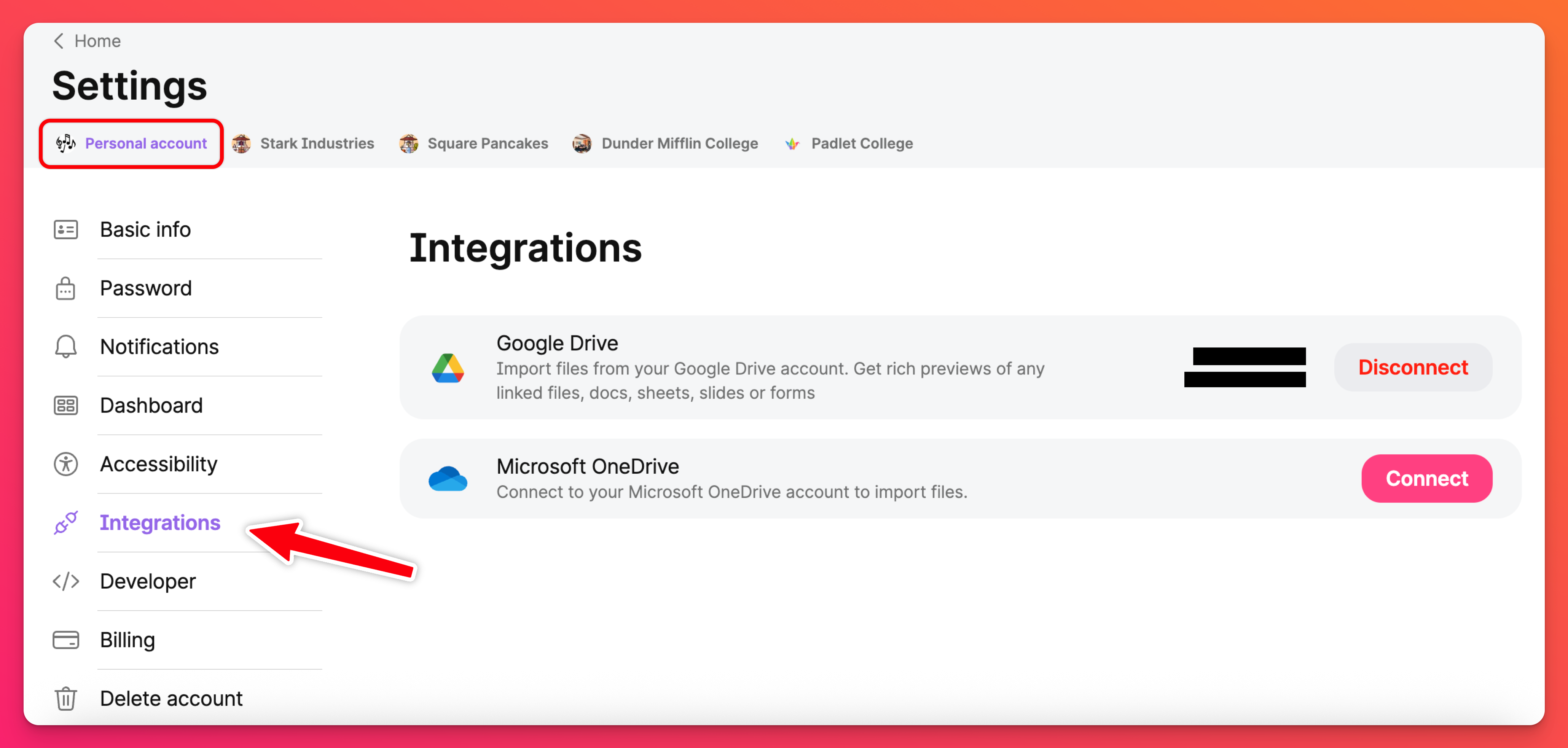
- 接続]をクリックします。
- Microsoft アカウントにログインし、統合を許可します。
Padletアカウントがリンクされました。リンクをコピーしたり、ファイルをダウンロードすることなく、パドレットから直接OneDriveの添付ファイルを投稿することができます!
OneDrive添付ファイルを投稿する
ボード
OneDrive添付ファイルを掲示板に投稿する場合、以下の手順に従ってください:
- プラスボタン(+)を選択するか、キーボードでCを入力して、投稿コンポーザーを開きます。
- 右側のボタンを選択し、コンテンツピッカー内のオプションを開きます。
- OneDriveを選択
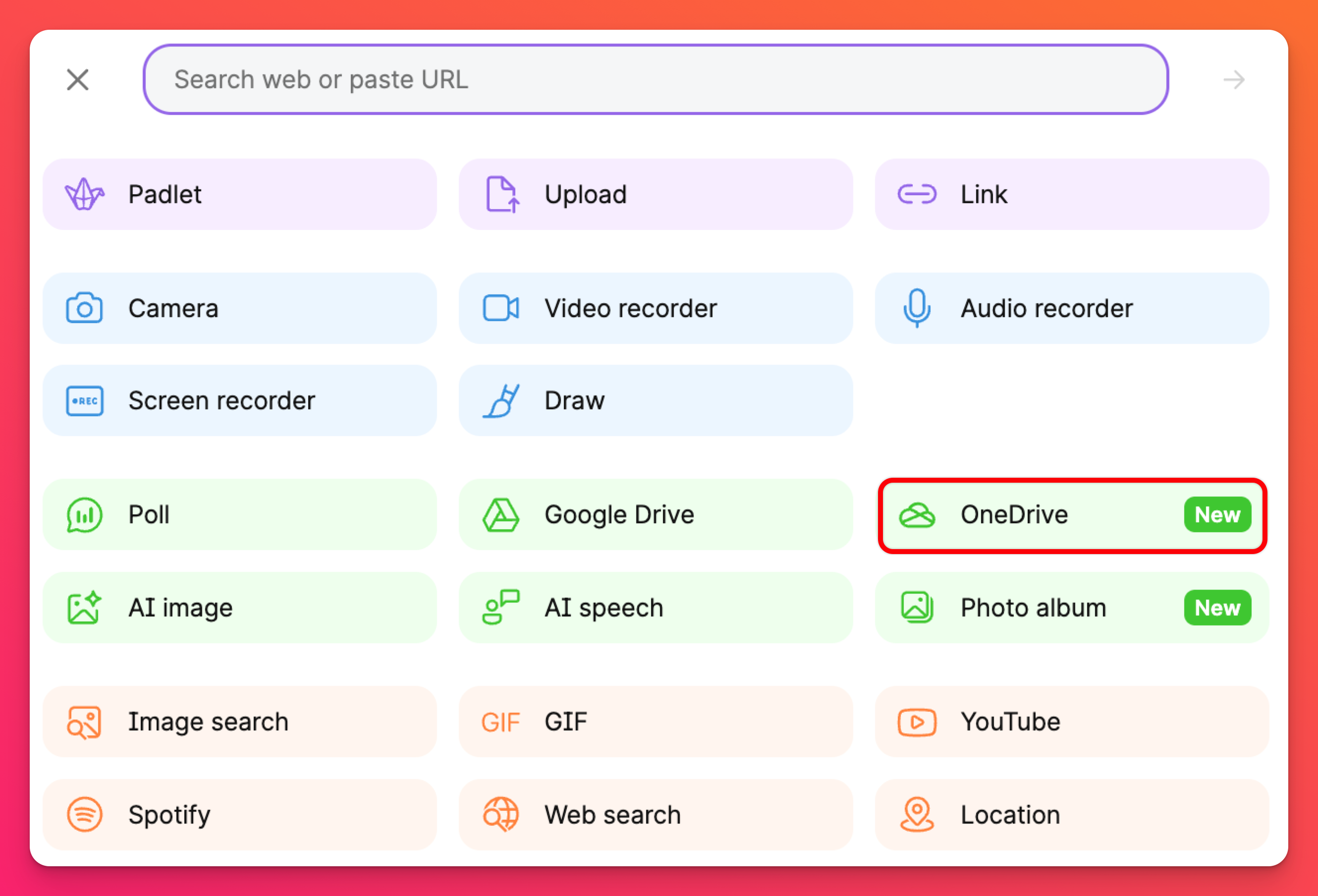
まだOneDriveアカウントとPadletを統合していない場合、統合するよう促されます。
- アップロードするファイルを選択し、「選択」をクリックしてください。
Google Driveとは異なり、Microsoft OneDriveのファイルはすべて、ローカルファイルからアップロードされたかのように、直接Padletにコピーされます!
サンドボックス
OneDriveの添付ファイルをサンドボックスに投稿する場合は、以下の手順に従ってください:
- ツールメニューのその他のオプション(...)ボタンをクリックします。
- OneDriveを選択
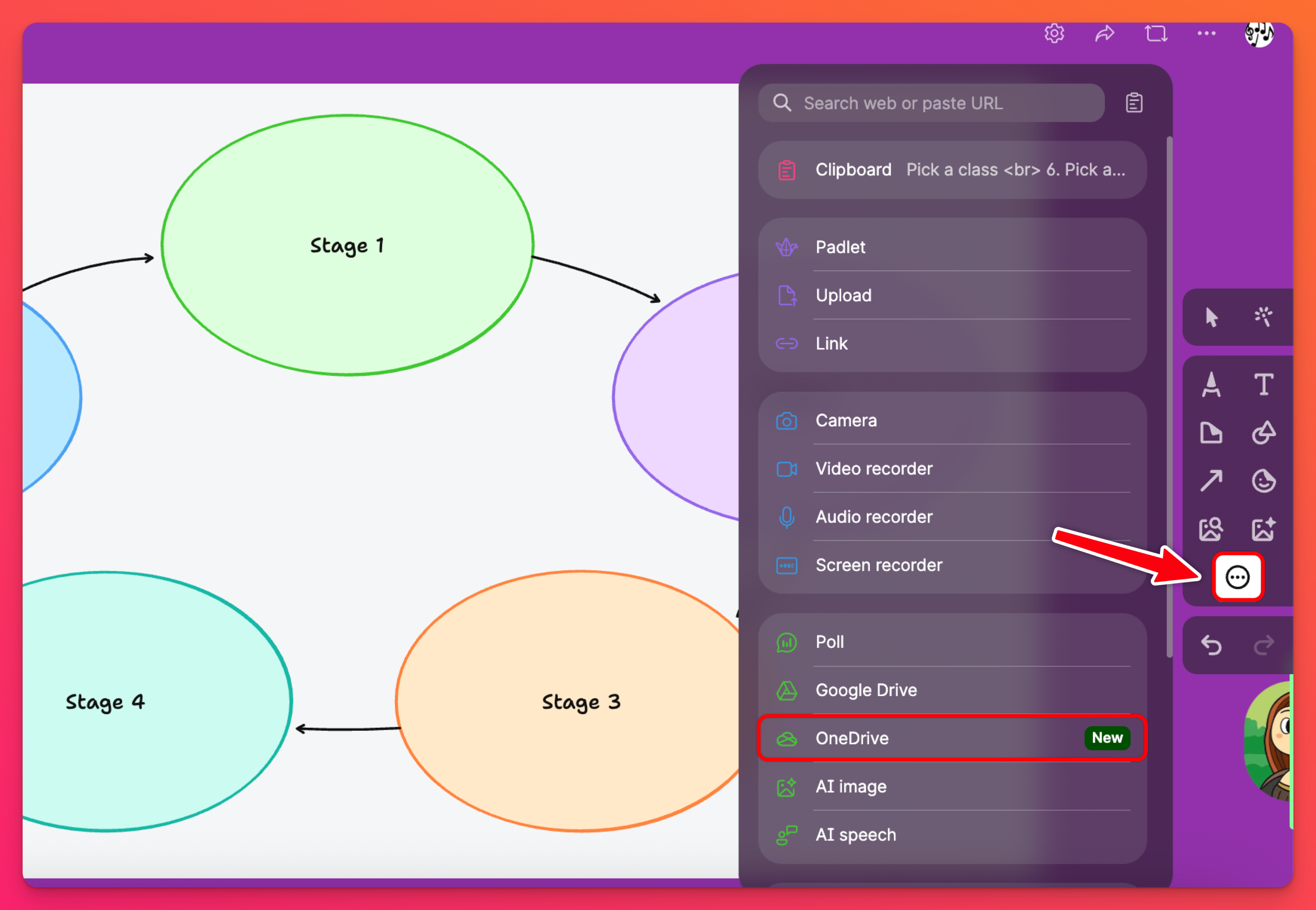
まだOneDriveアカウントとPadletを統合していない場合、統合するように促されます。
- アップロードするファイルを選択し、「選択」をクリックします。
- 投稿後にOneDriveの添付ファイルを開くには、右上の投稿をクリックしてください。
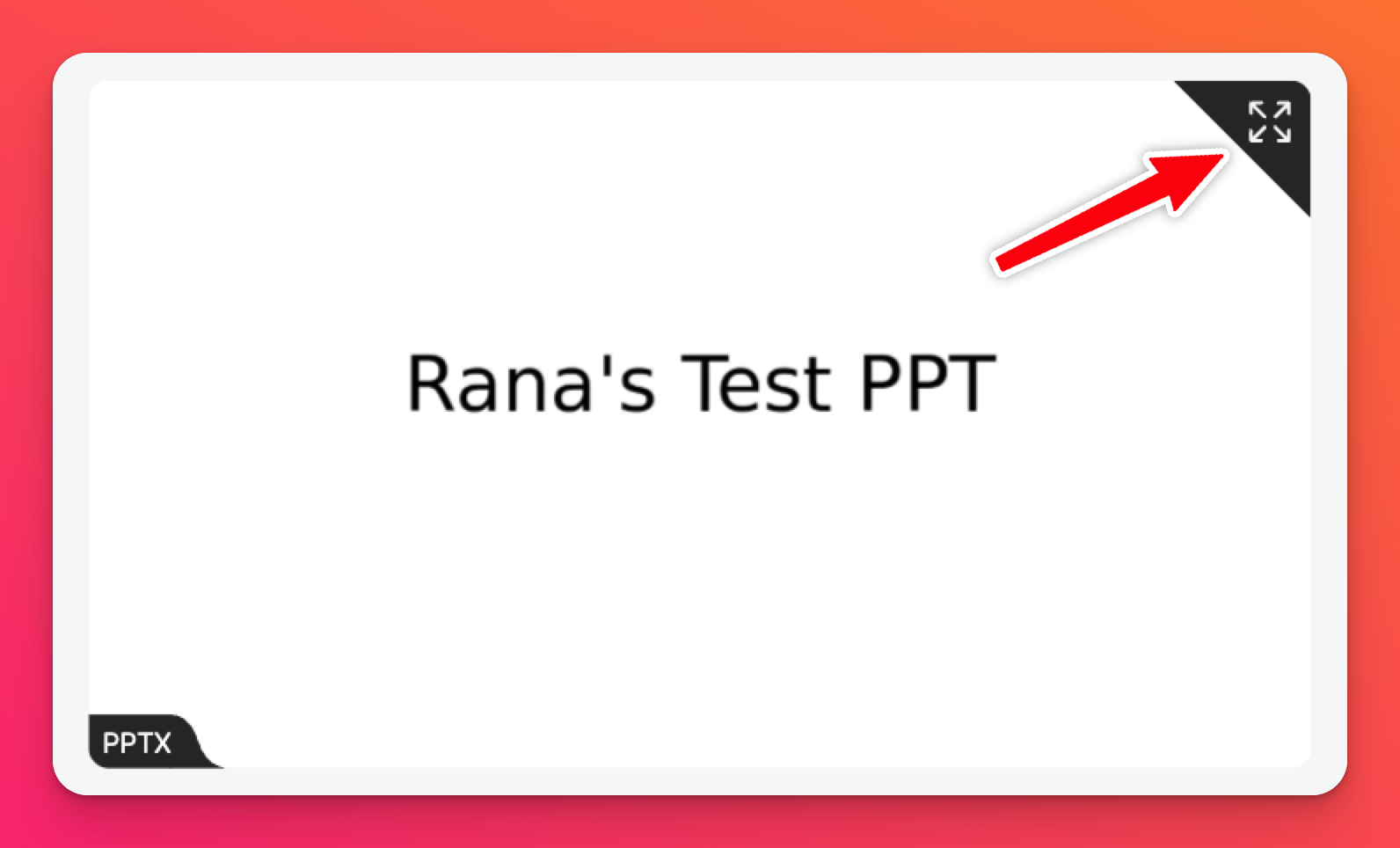
よくある質問
Microsoft OneDriveとの連携を解除する方法を教えてください。
手順に従い、アカウントの統合ページを表示し、[切断]を選択してください。
Padletは、私のドライブの内容を監視または記録しますか?
いいえ。Padletは、選択した添付ファイルにアクセスするためにのみ、Microsoft OneDriveアカウントにアクセスします。
OneDriveファイルをコメントとして添付できますか?
はい!
注:チームゴールド、クラスルーム、Padlet for Schoolsアカウントでのみ利用可能です。
注:チームゴールド、クラスルーム、Padlet for Schoolsアカウントでのみ利用可能です。

